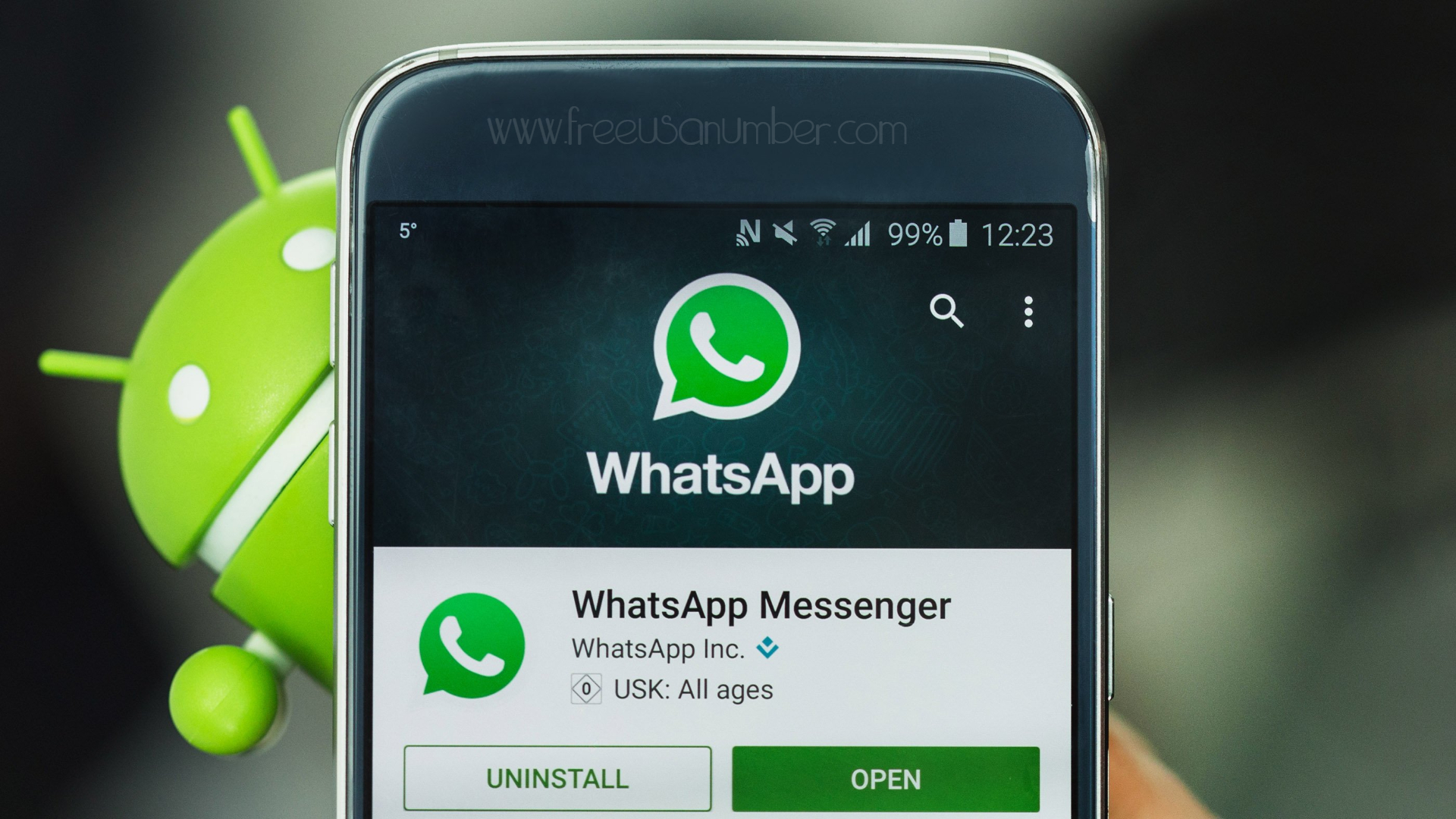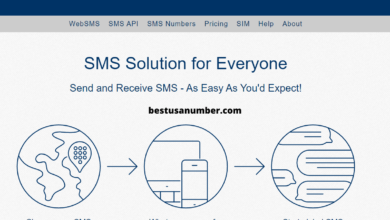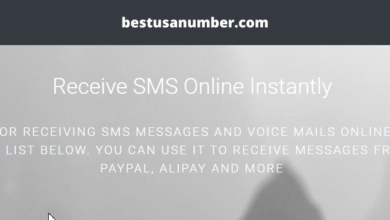طرق حل مشكلة مزامنة جهات الاتصال للأندرويد تعرف عليها من خلال هذه المقالة. يعد هذا أحد أكثر الأخطاء شيوعًا التي من الممكن أن تواجهها أثناء استخدامك لهاتفك الذكى أو عند تغييرك لهاتفك القديم بهاتف آخر جديد. لذلك فى هذه المقالة سنقدم لك طرق حل مشكلة مزامنة جهات الاتصال للأندرويد ونشرح أفضل الحلول والطرق التى من خلالها يمكنك تجاوز هذه المشكلة.
محتوى التدوينة
مقدمة
يربط غالبية الأشخاص حساباتهم على Google بهواتف Android. يوفر ذلك تجربة مزامنة سلسة بين العديد من منتجات Google مثل Gmail و Keep والبحث وخدمات Google الأخرى. ومع ذلك ، يشكو بعض مستخدمي Android من خطأ “المزامنة تواجه مشكلات حاليًا”. يمكن أن تظهر أثناء استخدام أحد تطبيقات Google.
جهات الاتصال شيء مهم في التواصل. خاصة عند ظهور تقنية Android ، توفر Google جهات اتصال يمكن تخزينها عبر الإنترنت. لكن في بعض الأحيان ، لا تكون جهات اتصال Google مع Android متزامنة ، مما يجعل المستخدمين صعبًا.
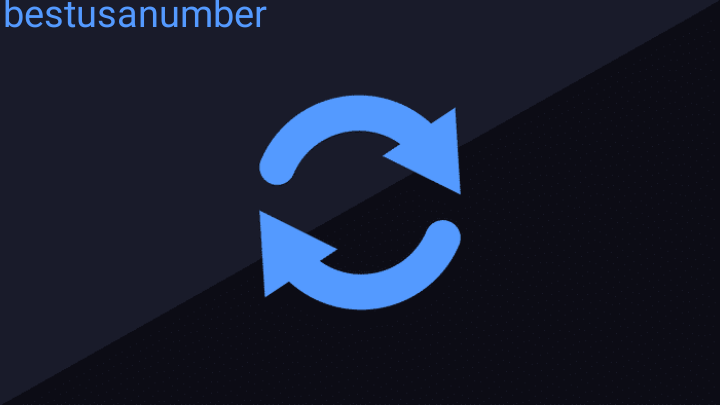
ما هو خطأ المزامنة؟
تتزامن الهواتف الذكية التي تعمل بنظام Android بشكل دوري مع حسابك في Google لتحديث تطبيقات Google المتنوعة ، مثل G-mail و Google Voice و Google Talk وخرائط Google وغيرها الكثير. يظهر خطأ المزامنة في هواتف Android الذكية عادةً في نافذة الإشعارات. يحدث هذا بشكل عام إذا لم تتمكن ميزة المزامنة التلقائية من التحقق من اسم المستخدم أو كلمة المرور الخاصة بك باستخدام تطبيقات Google في الهواتف الذكية التي تعمل بنظام Android. يمكن أن يظهر خطأ المزامنة في الهواتف الذكية التي تعمل بنظام Android لسببين رئيسيين ، أحدهما بسبب خطأ من المستخدم أو خطأ بشري والثاني بسبب خطأ / فيروس داخل نظام التشغيل Android للهواتف الذكية التي تعمل بنظام Android.
طرق حل مشكلة مزامنة جهات الاتصال للأندرويد: إعادة التشغيل
يمكن حل مشكلات المزامنة ببساطة عن طريق إعادة تشغيل هاتفك. يمكن أن تحفز الأشياء في غضون ثوان قليلة. لذا جربها.
طرق حل مشكلة مزامنة جهات الاتصال للأندرويد: تحديث الأندرويد
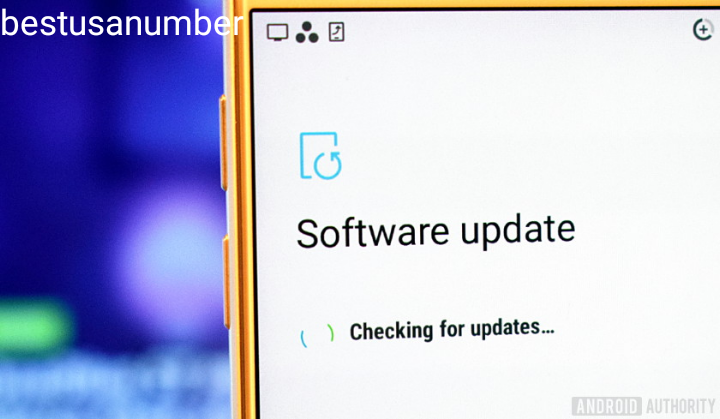
اعتمادًا على طراز هاتفك وطرازه ، قد يكون هناك تحديث متاح. يتنوع نظام Android البيئي مع قيام الشركات المصنعة بإصدار إصداراتها من المصنّعين الأصليين للأجهزة عبر إصدار المخزون.
افتح الإعدادات واضغط على تحديث النظام ضمن حول. قم بتنزيل التحديث وتثبيته. أوصي بإعادة تشغيل هاتفك بعد ذلك.
طرق حل مشكلة مزامنة جهات الاتصال للأندرويد: تحديث التطبيقات
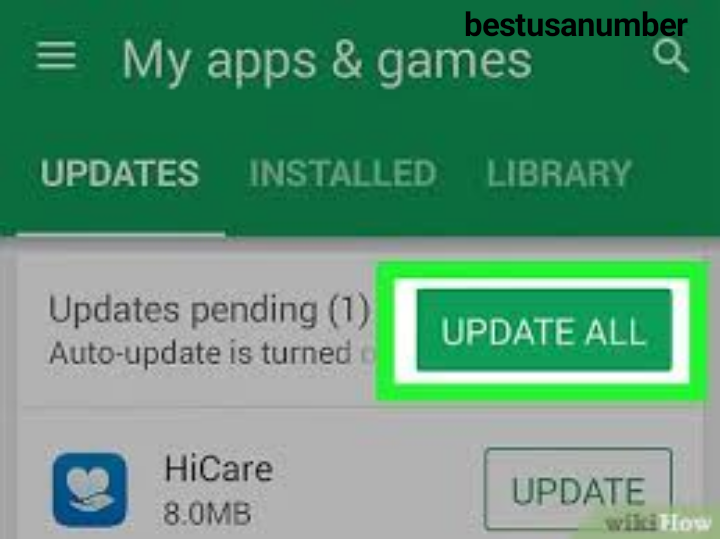
بصرف النظر عن التطبيق الذي تواجه مشكلات في المزامنة فيه ، قم بتحديث جميع تطبيقات Google. تجلب هذه التحديثات ميزات جديدة إلى جانب إصلاحات الأخطاء وتصحيحات الأمان.
افتح متجر Play وتحت القائمة ، انقر فوق تطبيقاتي وألعابي.
قم بالتمرير خلال القائمة للتحديث أو اضغط ببساطة على تحديث الكل للبدء. يمكن أن يستهلك تحديث التطبيقات وحتى نظام التشغيل الكثير من البيانات والبطارية ، لذلك اتصل بشبكة Wi-Fi ومصدر الطاقة في ذلك الوقت.
طرق حل مشكلة مزامنة جهات الاتصال للأندرويد: إيقاف خدمات Google
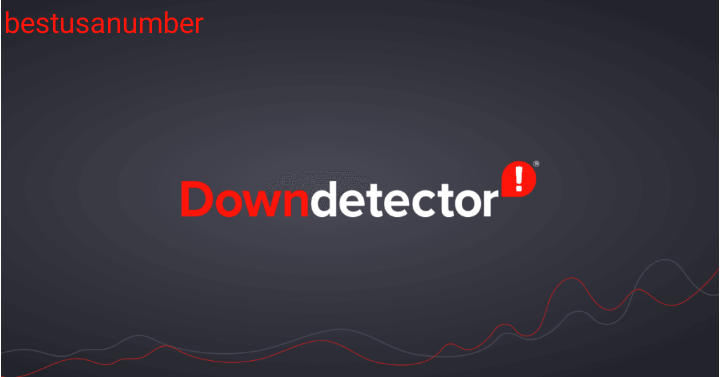
تعد Google موثوقة للغاية ويتخذون إجراءات صارمة للتأكد من عدم وجود فترة توقف. في بعض الأحيان ، يحدث انقطاع في الخدمة بسبب ظروف غير متوقعة.
افتح Down Detector للتحقق من خدمة Google التي لا تعمل المزامنة لها. لقد قمت بربط صفحة بحث Google الخاصة بهم حيث ستجد قائمة مشتركة. يمكنك كذلك فرز النتائج حسب الدولة.
طرق حل مشكلة مزامنة جهات الاتصال للأندرويد: التاريخ والوقت التلقائي
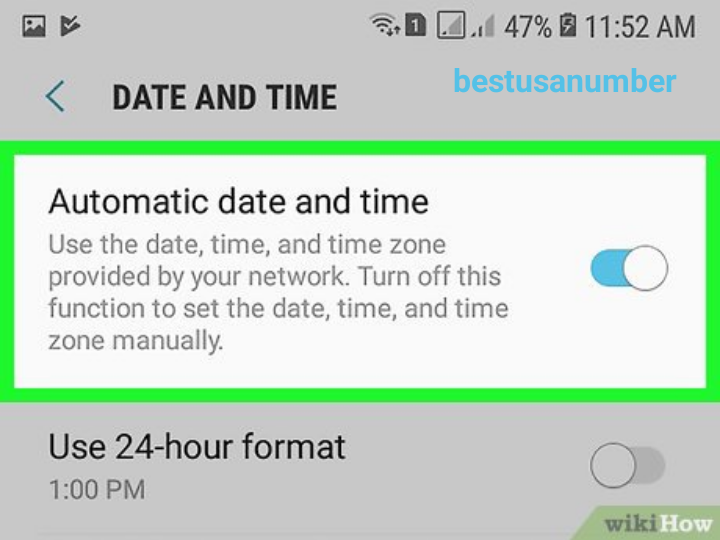
يجب عليك ضبط التاريخ والوقت والمنطقة الزمنية تلقائيًا على هاتف Android الخاص بك. خلاف ذلك ، يمكن أن يعيق طريقة وظائف المزامنة على هاتفك. افتح الإعدادات واضغط على التاريخ والوقت ضمن إعدادات إضافية.
قم بتمكين كلا الخيارين. إذا لم يعملوا لسبب ما ، فحاول ضبطهما يدويًا. لكن تأكد من صحتها. بخلاف ذلك ، ستستمر في مواجهة خطأ “المزامنة تواجه مشكلات حاليًا” على هاتف Android.
طرق حل مشكلة مزامنة جهات الاتصال للأندرويد: تحديث تطبيق الخلفية
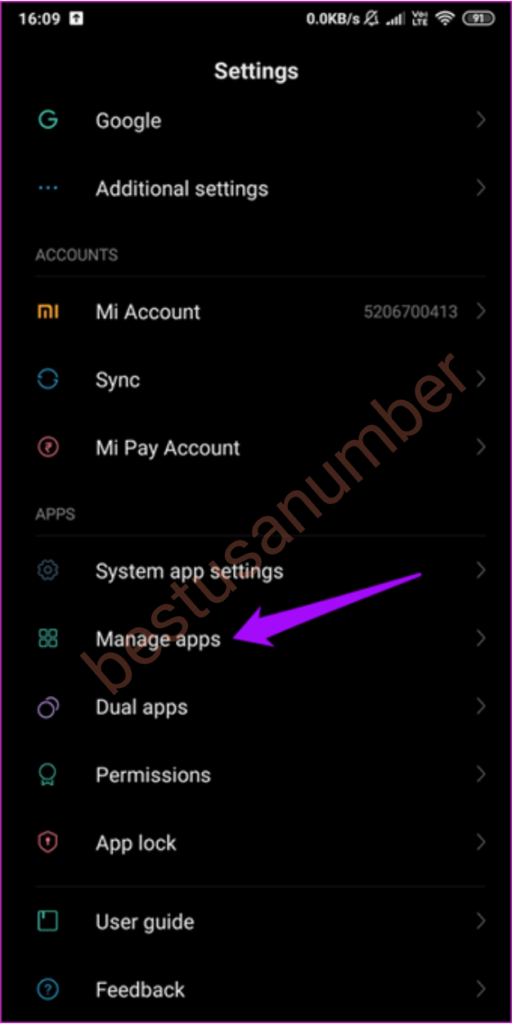
تقدم العديد من طرز Android ميزة تتيح لك التحكم في إمكانية عمل التطبيق والتحديث في الخلفية. عند التعطيل ، يمكن للتطبيق المذكور طلب البيانات من الخوادم والبقاء محدثًا بالمعلومات الجديدة دون تدخل المستخدم. يمكن أن يؤدي تقييد التحديث في الخلفية إلى توفير النطاق الترددي ومستوى البطارية.
افتح الإعدادات واضغط على إدارة التطبيقات. ابحث عن التطبيق الذي يواجه مشاكل في المزامنة وافتحه. سوف آخذ Gmail كمثال.
اضغط على تقييد استخدام البيانات للتحقق مما إذا كان التطبيق يمكنه العمل مع بيانات الجوال أم لا. ستحتوي بعض التطبيقات أيضًا على خيار Wi-Fi هنا.
طرق حل مشكلة مزامنة جهات الاتصال للأندرويد: أداء البطارية
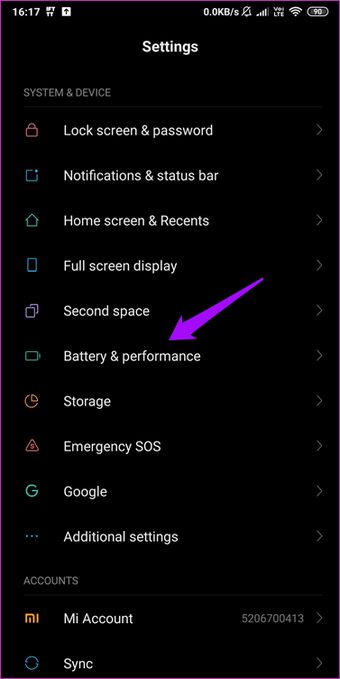
تحتاج أيضًا إلى التحقق مما إذا كان التطبيق قيد التشغيل بواسطة مدير البطارية. افتح الإعدادات واضغط على البطارية والأداء. حدد اختيار التطبيقات.
ابحث عن تطبيق Google المقلق وافتحه. حدد موفر البطارية (موصى به) ولكن إذا لم يعمل ، فجرّب بلا قيود. لا ينبغي أبدًا تعيينه على تقييد نشاط الخلفية إلا إذا كنت تريد ذلك.
طرق حل مشكلة مزامنة جهات الاتصال للأندرويد: مكّن Google Account Sync
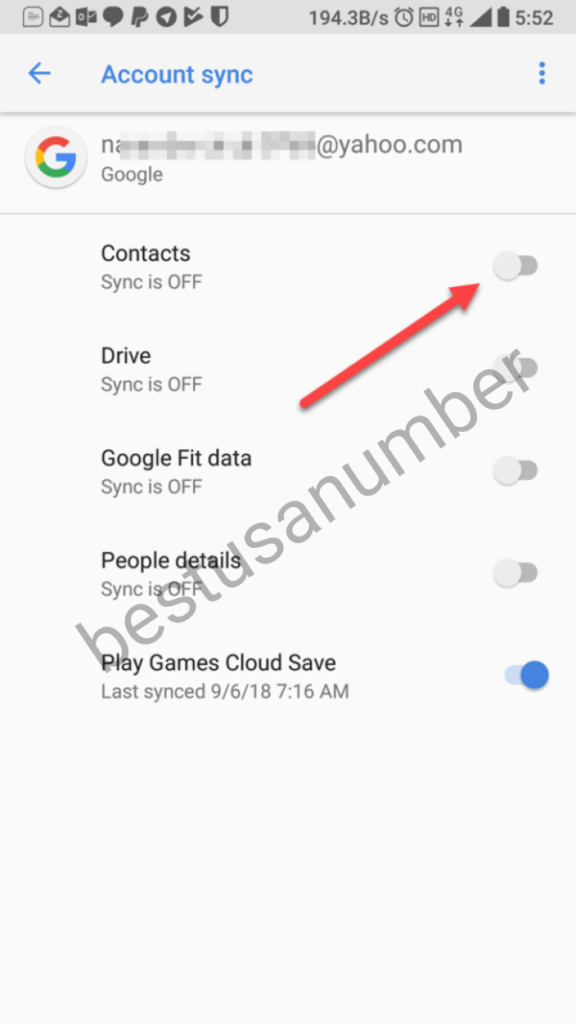
تمكين المزامنة طريقة من طرق حل مشكلة مزامنة جهات الاتصال للأندرويد. لا يمكن مزامنة أحد أسباب جهات اتصال Google مع Android لأنه لم يتم تنشيط مزامنة حساب Google. حتى الآن لمزامنة جهات اتصال Google ، يجب عليك أولاً تمكين مزامنة حساب Google. لتمكين مزامنة حساب google يمكن القيام به في عدة خطوات. الخطوة الأولى هي فتح إعدادات الهاتف على Android.
ثم ابحث عن خيارات الحساب بالتمرير لأسفل. بعد ذلك اضغط على حساب Google الخاص بك. عادة ، إذا كنت تستخدم هاتف Android ، فسيكون هذا في أعلى القائمة. اضغط على زر Sync Account. بعد ذلك ، سيعرض لك الهاتف قائمة بمنتجات Google الموجودة على هاتفك.
بهذه الطريقة يمكن مزامنة الحساب مع جميع الأنظمة الأساسية. بالإضافة إلى ذلك ، سيظهر هذا البحث عند آخر مرة تمت فيها مزامنة المنتج. للتأكد من نجاح المزامنة ، سترى النتائج من خلال contacts.google.com.
طرق حل مشكلة مزامنة جهات الاتصال للأندرويد: تنظيف ذاكرة التخزين المؤقت من تطبيق جهات الاتصال
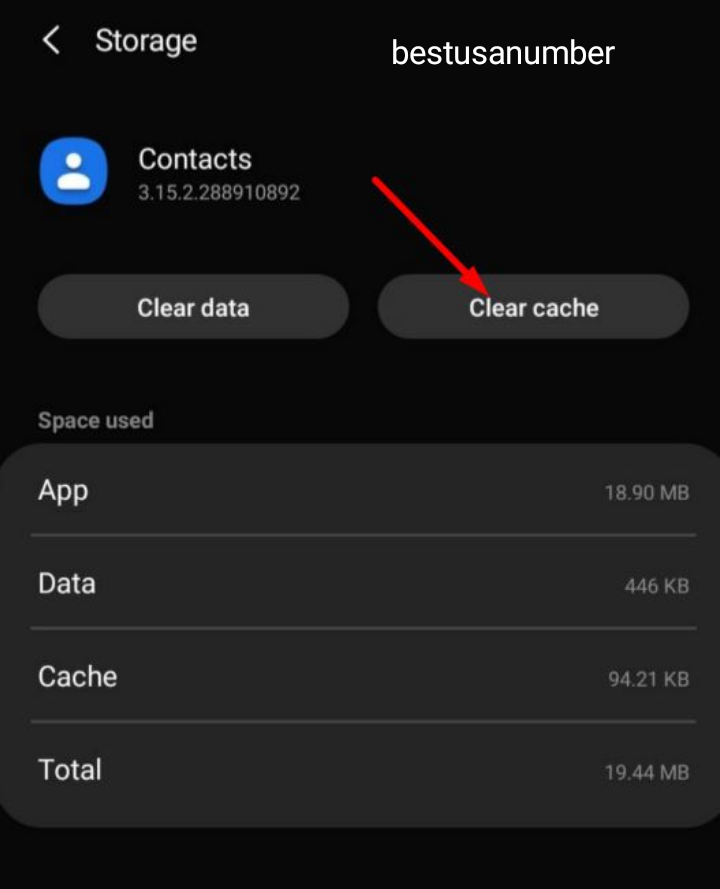
طريقة آخرى من طرق حل مشكلة مزامنة جهات الاتصال للأندرويد للتغلب على جهات اتصال Google التي لا تتم مزامنتها على Android هي Clean Cache من تطبيق جهات الاتصال. نظرًا لأن الهاتف مليء بالذاكرة المؤقتة ، فسوف تتعطل بعض وظائف التطبيق بما في ذلك جهات اتصال Google.
تنظيف ذاكرة التخزين المؤقت من تطبيق جهات الاتصال
سيتم ذلك عن طريق مسح ذاكرة التخزين المؤقت على التطبيق حتى يتمكن التطبيق من إعادة التشغيل والمزامنة. الخطوة الأولى هي إدخال إعدادات الهاتف. تقريبًا مثل الطريقة السابقة ، ابحث عن خيارات التطبيق بالتمرير لأسفل. ثم اختر تطبيق جهة الاتصال والمس قائمة التخزين. في حالة النجاح ، ستظهر قائمتا بيانات واضحة وقوائم ذاكرة التخزين المؤقت.
ولكن هذه المرة اختر قائمة مسح ذاكرة التخزين المؤقت. بعد أن يعمل ، انتقل إلى الإعدادات وابحث عن قائمة الحساب. ثم اضغط على قائمة حسابات Google وقم بالمزامنة بالضغط على Sync Account. بهذه الطريقة إذا تم تنفيذ جميع الخطوات ، فيمكن التغلب على المشكلة.
طرق حل مشكلة مزامنة جهات الاتصال للأندرويد: قم بإلغاء تثبيت تطبيق جهات اتصال Google وإعادة تثبيته
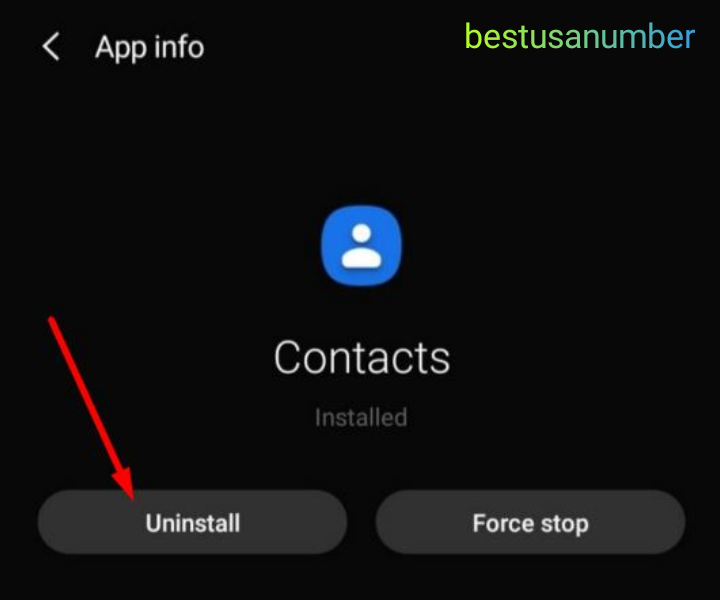
طريقة آخرى من طرق حل مشكلة مزامنة جهات الاتصال للأندرويد للتغلب على جهات اتصال Google التي لا تتم مزامنتها على Android هي إلغاء تثبيت التطبيق وإعادة تثبيته. إذا لم تنجح الطريقتان ، فجرب هذه الطريقة. عادة ، إذا كان التطبيق لا يعمل بشكل صحيح ، هناك خطأ في التطبيق. لذلك من الأفضل إلغاء تثبيت التطبيق القديم وتثبيته مرة أخرى حتى تعود وظيفته إلى وضعها الطبيعي.
إلغاء وإعادة تثبيت جهات اتصال جوجل
للقيام بذلك ، فإن الأول هو إلغاء تثبيت تطبيق جهة الاتصال من الهاتف. إذا نجحت ، فأدخل تطبيق Play Store وابحث عن نفس التطبيق. إذا وجدته ، فقم بتنزيل التطبيق للقيام بالتثبيت مرة أخرى. بعد ذلك ، تحقق مما إذا كان التطبيق يعرض قائمة جهات الاتصال من الجهاز أو الحساب.
ثم حدد القائمة لتتمكن من التبديل من حساب إلى جهاز ، أو عرض جميع الحسابات. إذا قمت بالفعل بالضغط على قائمة إدارة الحسابات على هذا الجهاز. من هنا يمكن تنفيذ عملية مزامنة الحساب.
طرق حل مشكلة مزامنة جهات الاتصال للأندرويد: حذف وإعداد حساب Google
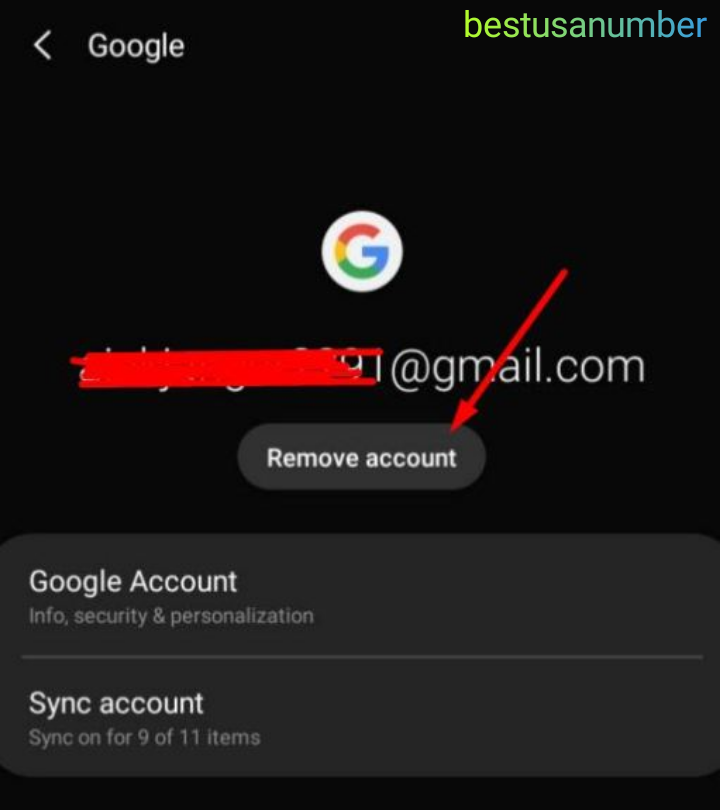
طريقة أخرى من طرق حل مشكلة مزامنة جهات الاتصال للأندرويد يمكنك استخدامها للتغلب على جهات اتصال Google التي لا تتم مزامنتها على Android وهى حذف حساب Google وإعداده. يمكن القيام بهذه الطريقة إذا لم تنجح الطريقة الثالثة. من هناك يمكن التأكد من عدم وجود مشكلة في تطبيق جهة الاتصال بل في حساب Google.
حذف وإعداد حساب Google
الخطوة الأولى للقيام بذلك هي إدخال إعدادات الهاتف. بعد ذلك ، ابحث عن خيارات الحساب والمس حساب google. بعد ذلك ، اختر إزالة الحساب والعودة إلى قائمة الشاشة. ثم افتح جهة الاتصال ووقع على التطبيق باستخدام حساب Google.
بهذه الطريقة سيتم تحديث التطبيق مرة أخرى وإضافة جهات اتصال من الحساب. إذا تم تنفيذ هذه الطريقة بنجاح ، فيمكن التغلب على هذه المشكلة.